Eine der Aufgaben, die wir in Windows 10 ausführen und die wir auch weiterhin ausführen werden, ist das Ein- und Ausschalten des Systems , einschließlich anderer Aktionen wie Anhalten oder Ruhezustand , die in diesem System selbstverständlich sind. Eine praktische Sicherheitsoption, die wir verwenden können, wenn mehrere Benutzer auf das System zugreifen oder die Geräte einfach zu bedienen sind, besteht darin, diese Schaltflächen im Startmenü auszublenden, das sich auf der in Windows 10 festgelegten Site befindet, um die folgenden Aktionen auszuführen:
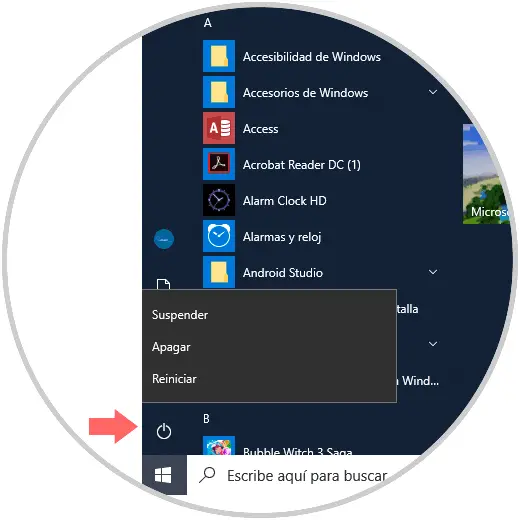
Wir überlassen Ihnen das Video, um besser zu sehen, wie Sie diese Energieoptionen in Windows 10 deaktivieren können:
Um auf dem Laufenden zu bleiben, sollten Sie unseren YouTube-Kanal abonnieren. ABONNIEREN
1. Deaktivieren Sie die Optionen zum Herunterfahren mithilfe der lokalen Gruppenrichtlinien in Windows 10
Für diese Methode benötigen wir die Pro oder Enterprise Version von Windows 10.
Für diese Alternative verwenden wir die folgende Tastenkombination und führen Folgendes aus:
+ R
gpedit.msc
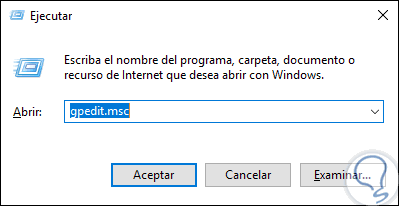
Drücken Sie die Eingabetaste oder die Bestätigungstaste. Im erweiterten Fenster wechseln Sie zu folgender Route:
- Benutzerkonfiguration
- Administrative Vorlagen
- Startmenü und Taskleiste
Dort müssen wir die Richtlinie “Entfernen und Zugriff auf die Befehle Herunterfahren, Neustart, Anhalten und Ruhezustand verhindern” suchen: 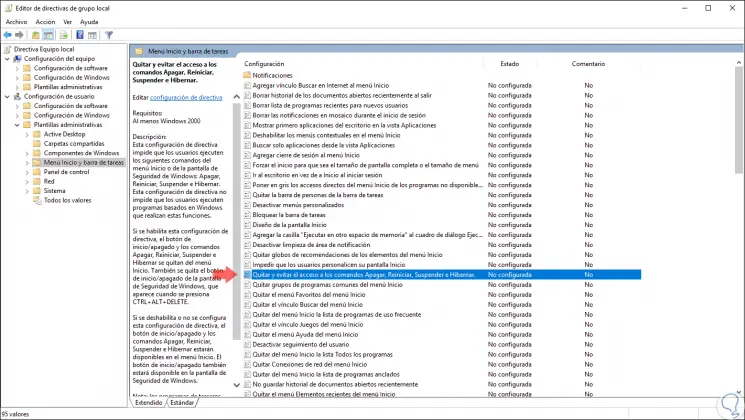
Wir doppelklicken auf diese Richtlinie oder klicken mit der rechten Maustaste / Bearbeiten und aktivieren im neuen Fenster das Feld “Aktiviert”. Klicken Sie auf die Schaltfläche Übernehmen und Akzeptieren, um die Änderungen zu speichern.
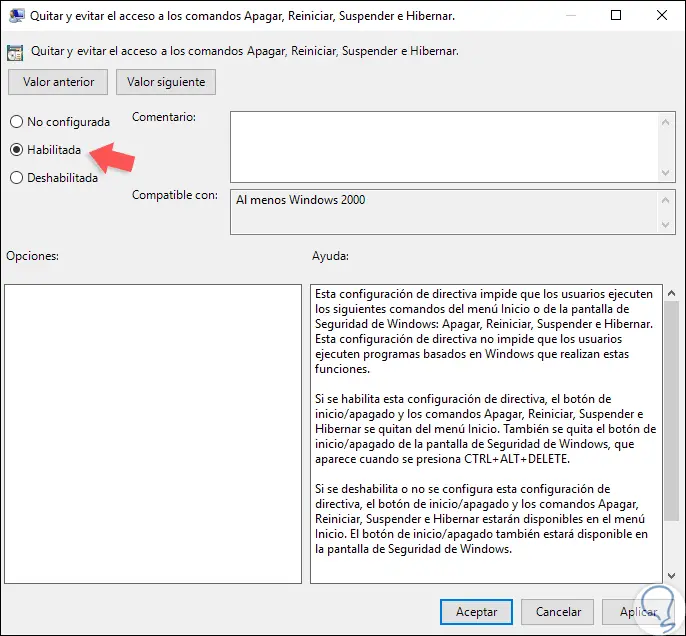
Diese Option gilt nur für den aktuellen Benutzer. Wenn wir sie jedoch allgemein für alle Benutzer anwenden möchten, gehen wir zum folgenden Link. Dort aktivieren wir die Richtlinie “Entfernen und Zugriff auf die Befehle Herunterfahren, Neustarten, Anhalten und Ruhezustand verhindern”.
- Gerätekonfiguration
- Administrative Vorlagen
- Startmenü und Taskleiste
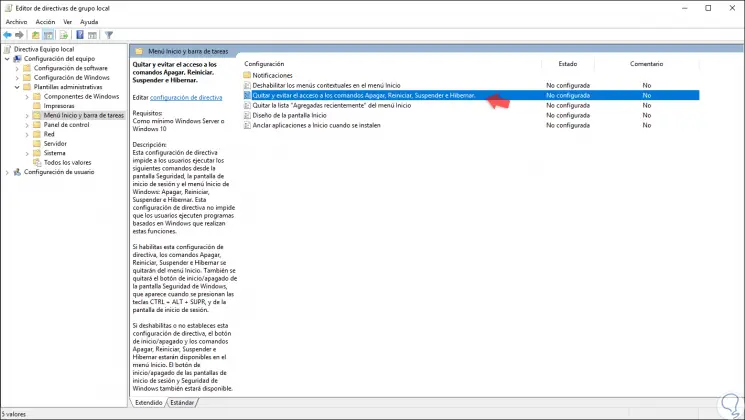
2. Deaktivieren Sie die Optionen zum Herunterfahren mit dem Registrierungseditor in Windows 10
Für diese Option wird empfohlen, im Falle eines Fehlers eine Sicherungskopie der Dateien oder Datensätze zu erstellen.
Um auf diese Methode zuzugreifen, verwenden wir die folgende Tastenkombination und führen den Befehl regedit aus. Im erweiterten Fenster gehen wir zu folgender Route:
+ R
HKEY_CURRENT_USER Software Microsoft Windows CurrentVersion Policies Explorer
Dort klicken wir mit der rechten Maustaste auf eine leere Stelle und wählen die Option “Neu / Wert von DWORD (32 Bit)”:
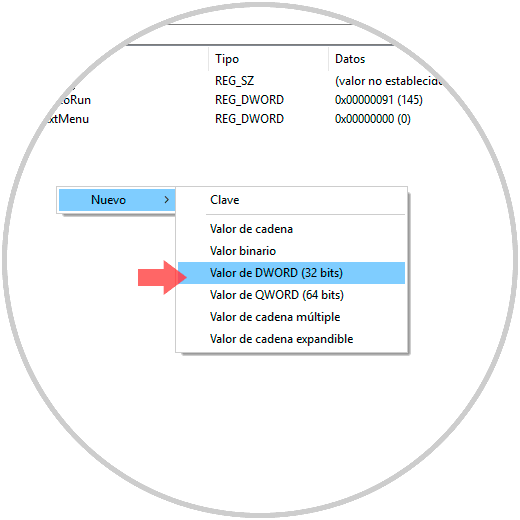
Dieser neue Wert heißt “HidePowerOptions”:
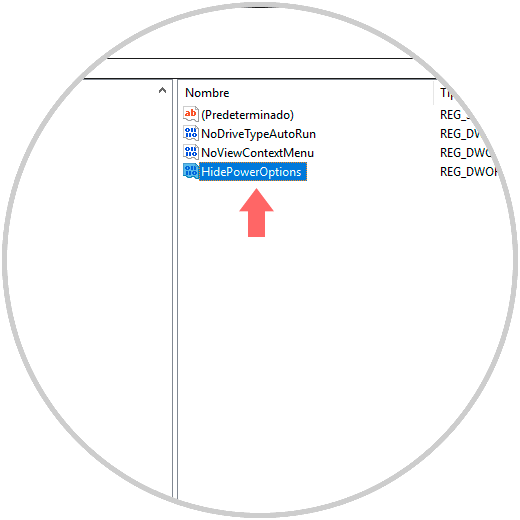
Jetzt doppelklicken wir auf diesen Wert und stellen im Feld “Wertinformation” die Nummer 1 ein. Wir klicken auf OK und können den Datensatzeditor schließen. Wir starten das System neu, um die Änderungen zu übernehmen.
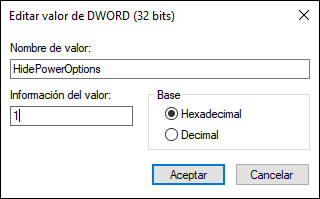
Wenn Sie diese Änderung auf alle Benutzer des Systems anwenden möchten, müssen Sie denselben DWORD-Wert im folgenden Pfad erstellen:
HKEY_LOCAL_MACHINE SOFTWARE Microsoft Windows CurrentVersion Policies Explorer
Bei einigen dieser Methoden wird Folgendes angezeigt, wenn Sie versuchen, das Gerät mit der herkömmlichen Methode auszuschalten:
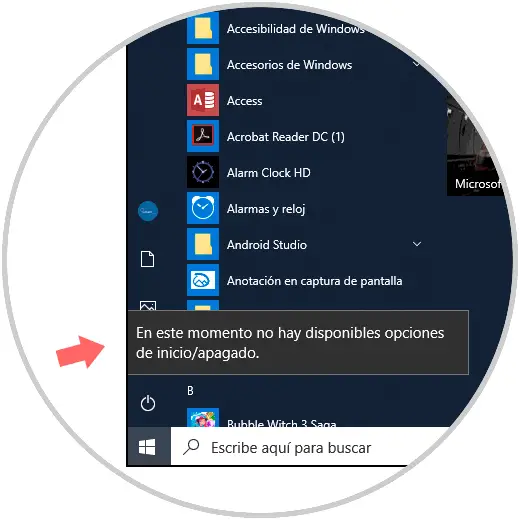
Wie wir sehen, wird die Meldung angezeigt, dass im System keine Optionen verfügbar sind. Auf diese Weise können wir eine Schutzmaßnahme festlegen, um unerwünschte oder unbefugte Herunterfahren des Betriebssystems zu vermeiden.